探索 Windows 10 和 11 的“上帝模式”
在 Windows 11 或 Windows 10 中启用并使用上帝模式,可能是快速访问 Windows 众多重要资源的捷径。这个隐藏的功能就像一个强大的工具箱,将超过两百个工具和设置集中在一个地方,方便用户随时查阅。
Windows 系统不断更新迭代,而“上帝模式”则是 Windows 10 和 11 中一个相对成熟的隐藏功能。通过上帝模式,用户可以从单一窗口快速访问各种管理工具、备份与恢复选项以及其他重要的系统设置。
Windows 中的上帝模式是什么?
“上帝模式”并非一个独立的秘密工具,它所提供的功能都可以通过其他 Windows 工具实现。 然而,对于用户来说,它更像是一个福音,因为它将所有管理、设置和控制面板的工具整合在一个可滚动浏览的窗口中,大大提高了操作效率。
用户通常可以通过 Windows 搜索栏查找特定的功能或设置,但问题在于,有时用户可能并不清楚需要查找的工具的具体名称。 “上帝模式”恰好解决了这个问题,用户可以通过一个包含 206 个工具的列表,更轻松地找到所需的功能。
值得一提的是,“上帝模式”并非官方名称,它最初被称为 Windows 主控制面板快捷方式。 在游戏圈中,“上帝模式”通常指一种虚拟作弊手段,能够让玩家在游戏中“不死”。 类似的,Windows 的“上帝模式”也可以帮助用户从一个入口管理 Windows 的各种功能和特性。
使用 Windows “上帝模式”的好处
启用 “上帝模式”后,你会发现它可以让你在 Windows 中实现几乎所有可能的操作。 例如,如果你需要修改日期和时间,不再需要进入控制面板逐层查找,只需直接打开 “上帝模式”文件夹,在搜索栏中输入“日期”,系统就会显示相关的选项,供你自由调整。 你甚至可以根据需要设置多个时钟,以适应不同的工作环境和国家时区。 所有这些便利都得益于 “上帝模式”。
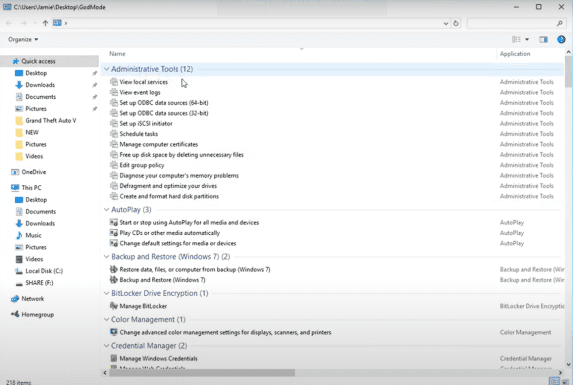
虽然“上帝模式”对每个 Windows 用户都大有裨益,但很多人对此强大的工具并不熟悉。 通过这个模式,你可以访问包括显示、鼠标、网络共享等隐藏设置,还可以轻松管理电源选项、程序功能以及安全设置。 所有这些选项都触手可及,方便你根据自身需求进行个性化定制。
“上帝模式”涵盖以下类别的工具:
| 管理工具 | 自动播放 |
| 备份与还原 | 颜色管理 |
| 凭据管理器 | 日期和时间 |
| 设备和打印机 | 轻松访问中心 |
| 文件资源管理器选项 | 文件历史记录 |
| 字体 | 索引选项 |
| 红外线 | Internet 选项 |
| 键盘 | 鼠标 |
| 网络和共享中心 | 笔和触摸 |
| 电话和调制解调器 | 电源选项 |
| 程序和功能 | 区域 |
| RemoteApp 和桌面连接 | 安全和维护 |
| 声音 | 语音识别 |
| 故障排除 | 用户帐户 |
| Windows Defender 防火墙 | Windows 移动中心 |
| 工作文件夹 |
每个类别都包含大量的工具,甚至可以细分为更小的子类别,这意味着你几乎可以找到所需的任何设置。
Windows “上帝模式”的局限性
“上帝模式”是一个基于 GUID 的文件夹,因此可能受到病毒、恶意软件、木马等恶意程序的攻击。 这些恶意程序可能会在 “上帝模式”文件夹下创建隐藏文件夹,从而误导用户,将其视为系统应用程序。
例如,在回收站中,任何存储在 E:Recyclerbin 中的文件 {645ff040-5081-101b-9f08-00aa002f954e} 无法在资源管理器中直接查看 VIRUS.exe(打开文件夹只会重定向到回收站)。 而且,在恶意程序运行时,你无法删除该文件夹。 要解决这个问题,可以使用主动防病毒软件或从其他操作系统启动来清理。
此外,“上帝模式”还允许执行一些关键的管理任务,如创建 Windows 10 用户、创建备份、修改或启用 Windows 10 管理员以及对 Windows 系统进行重大更改。 由于它的强大功能,黑客也可能利用它来攻击你的系统,因此,用户需要谨慎使用。
在 Windows 10/11 中启用 “上帝模式”的步骤
我们已经探讨了 Windows “上帝模式”的各个方面。 现在,你一定想知道如何在你的电脑上启用这个强大的工具。 别担心! 以下是在 Windows 10 或 11 中启用 “上帝模式”的步骤:
步骤 1
在桌面上创建一个新的文件夹。 右键单击桌面空白区域,鼠标悬停在“新建”选项上,然后选择“文件夹”。
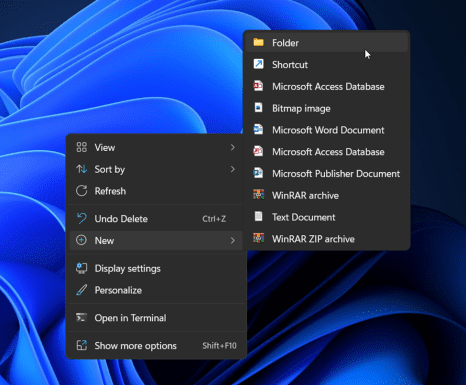
步骤 2
将新创建的文件夹重命名为 GodMode.{ED7BA470-8E54-465E-825C-99712043E01C}。 如果你已经创建了一个不同名称的文件夹,右键单击它并选择“重命名”进行修改。
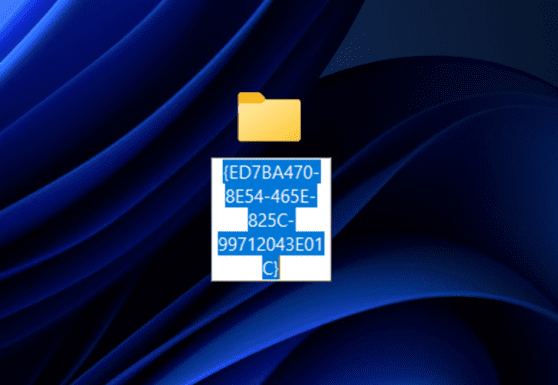
步骤 3
完成重命名后,按下“Enter”键。 你输入的名字将会消失,文件夹图标会变成控制面板的图标,或者只是一个普通的文件夹图标。
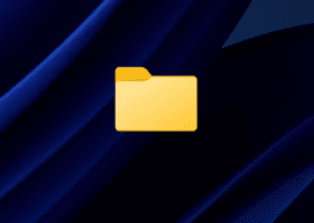
步骤 4
现在你可以打开这个文件夹,访问其中的所有设置。 从自动播放到用户账户,再到磁盘优化,你可以在这里找到电脑所需的所有设置。 虽然通常有 203 个项目,但具体数量可能因 Windows 版本而异。
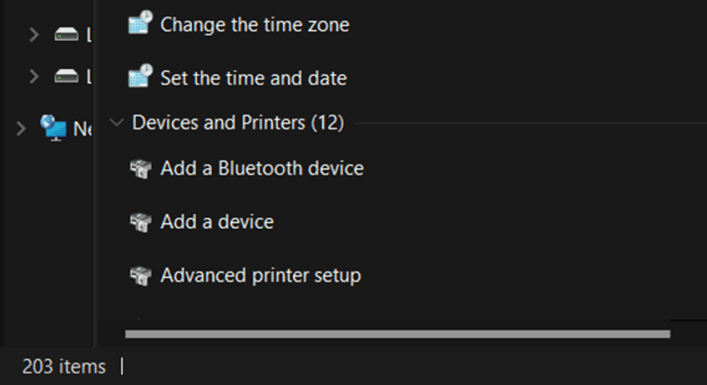
步骤 5
如果你需要经常使用某个设置,你可以为它创建一个快捷方式,并将其放置在桌面上。 控制面板中的设置通常无法创建快捷方式,但由于 “上帝模式”只是一个普通文件夹,你可以轻松实现。
此外,你还可以通过“运行”对话框打开 “上帝模式”。 按下 Win + R 键,输入命令 shell:::{ED7BA470-8E54-465E-825C-99712043E01C},然后按下 Enter 键即可。
结论
在这个快速发展的时代,人们都在寻求简化操作的方法。 Windows 10/11 中的 “上帝模式”通过将所有必要的功能、特性和设置整合到一个文件夹中,为用户提供了极大的便利。
如果你还没有尝试过,现在就开始体验吧!
想要提升 Windows 11 的性能,可以参考这 12 个设置调整建议。